Za rad s tekstom na računalu postoji mnogo alata. Postoje alati za uređivanje malog volumena, postoje uređivači teksta koji rade brzo, ali nedostaju funkcije. No, kako biste uredili i formatirali veliki tekst, koristiti napredne značajke, još uvijek trebate program za obradu teksta - bogat program. To zahtijeva više resursa, više prostora na tvrdom disku računala i RAM-a prilikom korištenja složenih funkcija, ali vam omogućuje obavljanje puno više zadataka u manje vremena i manje napora. Microsoft Word, naravno, nije jedini predstavnik takvih programa na svijetu, ali je najpopularniji i zamišljeniji, tako da je njegova instalacija obično prva stvar koju korisnik čini nakon instalacije sustava Windows.

Uključena je u isporuku posebnog uredskog paketa; osim njega, nalazi se Excel, Power Point i drugi jednako poznati. Prije nego što instalirate Word, morate razmisliti o tome trebate li i vi, jer za punopravni uredski posao obično trebate cijeli paket. Rad s tablicama i izradu prezentacija, čak i posebni uredski softver kao što je Microsoft Image Viewer, često se koristi u radu, pa im treba smisla odabrati. U svakom slučaju, potreban vam je poseban instalacijski program za korisnike.
Postupak instalacije
Preuzmite ili otvorite disk s instalacijskim programom sustava Microsoft Office za verziju koja vam je potrebna. Da biste ga pokrenuli, dvokliknite ikonu Setup.exe. Otvorit će se radni prozor instalatera, gdje ćemo obaviti potrebne operacije. Prva stvar koju trebate učiniti je unijeti licenčni ključ. Ovo je kombinacija od 25 znakova. Možete ga pronaći na kutiji s diskom, ako ste kupili Office u ovom obliku ili u svojoj pošti, ako ste kupili na mreži. Ni na koji način ne odobravamo piratstvo pa potražite ove informacije na web mjestu s koje ste preuzeli kopiju programa. Nakon što unesete ključ, kliknite na "Nastavi". Instalater, provjeravanje znakova koje ste unijeli, ako su pogrešni, vratit će vas u prethodni prozor ili otvoriti sljedeće ako je unos ispravan. Tamo ćete imati mogućnost instalacije zadanog ili prilagodbe kompozicije paketa.
U načelu, riječ je uključena u standardnu isporuku, pa možete sigurno odabrati prvu opciju. U tom slučaju, nakon završetka procesa, imat ćete "gospodinov set" koji uključuje Outlook, Excel, Access, Power Point i Word. Ova je isporuka izvrsna za obavljanje svakodnevnih zadataka.
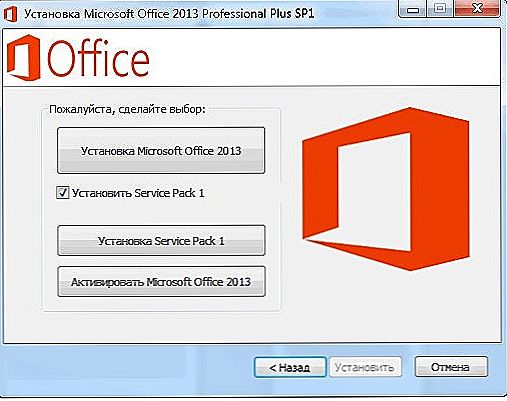
Instaliranje sustava Microsoft Office
Ali nije dovoljno za naprednije radove.Činjenica je da je Microsoft razvio modularnu strukturu za Office paket tako da svaki korisnik može odabrati optimalni sastav instalacije. Uostalom, netko treba određenu komponentu, ali netko ne. Stoga nema smisla instalirati ih prema zadanim postavkama jer ih većina ljudi neće koristiti. Logično, instalacijski program vam omogućuje da odaberete takve komponente.
Budući da napredne mogućnosti za uređivanje i uređivanje teksta spadaju pod tu definiciju, one moraju biti zasebno uključene u prozor instalacijskog programa o kojemu smo prethodno govorili. Kliknite "Prilagodi" i na stablo modula odaberite one koje smatrate neophodnima. Zapravo, možete ih odabrati za druge programe. Zatim kliknite "Dalje" i pričekajte da se postupak dovrši. Čim se prozor zatvori, možete pokrenuti Word iz glavnog izbornika sustava Windows.
uklanjanje
Neki eksperimenti s postavkama programa Word dovode do činjenice da više ne počinje. To će vam pomoći da ga ponovno instalirate, dovest će ih u njihov izvorni oblik. Moguće je, međutim, da jednostavno ne želite zadržati program instaliran, koji trenutačno ne koristite.U svakom slučaju, da biste uklonili Microsoft Word s računala, idite na Upravljačku ploču klikom na odgovarajuću ikonu na izborniku Start, a zatim pronađite stavku "Dodaj ili ukloni programe" u pretraživanju. Otvara se prozor s popisom instaliranih aplikacija. Ovdje morate pronaći Ured i odaberite ga lijevom tipkom miša. Na desnoj strani odabira pojavit će se gumb "Postavljanje", klikom na nju otvorit će se prozor programa. U njemu morate odabrati komponentu koju želite ukloniti, u našem slučaju Microsoft Word i odaberite odgovarajuću stavku. Postat će postupak, nakon čega će se program izbrisati s vašeg računala. Postoji još jedan način. Činjenica je da, ovisno o metodi instalacije Worda, može se popisati na ovom popisu kao zasebna aplikacija, tako da možete tražiti odgovarajuću liniju na popisu. Kada je pronađete, odaberite lijevu tipku miša i kliknite "Izbriši". Rezultat će biti isti: potpuno uklanjanje.
Da biste ponovno instalirali, trebate izvršiti dva koraka, a već smo ih opisali. Ponovno pokrenite instalacijski program s diska ili iz kataloga, odaberite Riječ kao zaseban modul i pričekajte da se proces dovrši. Nakon toga, program će biti instaliran kao nova aplikacija, tj. Sve postavke će biti ispuštene na početne,i morat ćete ponovno označiti u izborniku programa željene vrijednosti parametara. Obratite pažnju, ako želite uštedjeti, primjerice, makronaredbe koje ste napisali, a zatim biste trebali kopirati svoj tekst negdje kako se ne biste ponovno stvorili.
zaključak
Microsoft Word je jedan od najpopularnijih programa u sustavu Windows i sigurno najpopularniji program za obradu teksta na svijetu. Ima velike mogućnosti za rad s dokumentima, a za mnoge je postao stalni alat. Osim toga, tvrtka ne prestaje razvijati i uvoditi nove funkcije, tako da sa svakim ažuriranjem stječe nove i nove značajke koje korisnicima čine praktičnijim i ugodnijim. Instalater ovog programa vam omogućuje da odaberete standardni i "prilagođeni" skup modula, a uklanjanje programa također ne uzrokuje poteškoće. U skladu s tim, čak i ozbiljna pogreška u postavkama, što je dovelo do neoperabilnosti programa, može se jednostavno utvrditi reinstalacijom.












